win10系统电脑如何设置断电保护
更新时间:2024-05-17 08:57:43作者:xiaoliu
Win10系统电脑在使用过程中,有时会遇到突然断电的情况,为了保护设备和数据安全,设置断电保护显得尤为重要,同时很多人在使用Win10系统电脑时也会遇到需要为设备提供USB供电的情况,那么如何合理设置USB供电也是一个需要重视的问题。接下来我们将详细介绍Win10系统电脑如何设置断电保护以及如何设置USB供电,让您的设备更加安全可靠。
方法如下:
1.在电脑出厂的时候,默认启用快速启动功能,这样导致了电脑关机之后,USB主板等还是处于供电状态,这样有助于加速开机效果。要关闭USB供电,只需要将功能关闭即可。
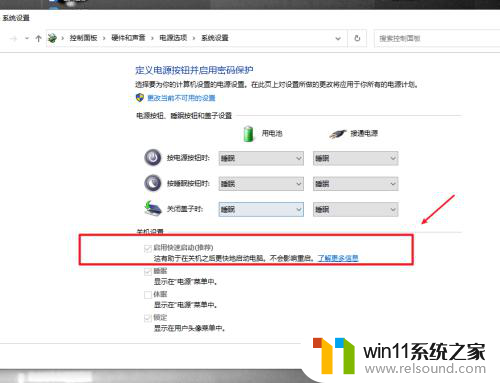
2.在电脑上打开系统设置,进入系统选项。
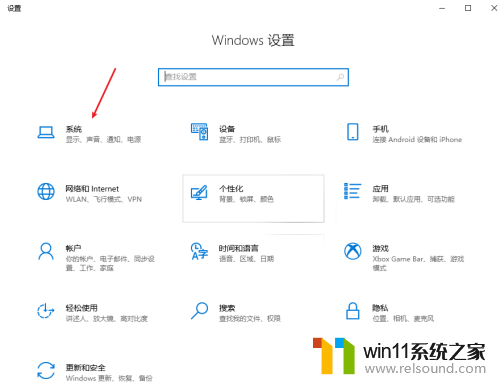
3.在电源和睡眠项目栏中,打开其他电源设置选项。
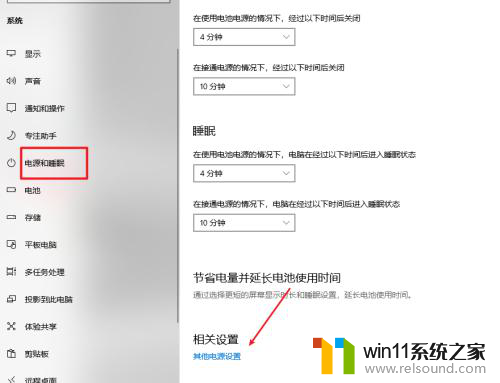
4.选择并打开电源按钮的功能选项。
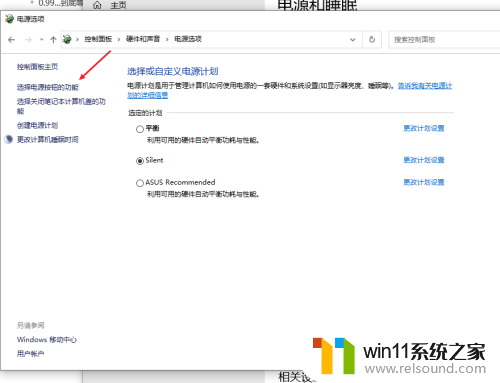
5.点击更改当前不可用的设置选项。

6.将启用快速启动功能关闭即可,这样我们关机之后。USB就会断电,但电脑开机会有延迟,当然想要关机USB供电,只需要开启这个功能即可
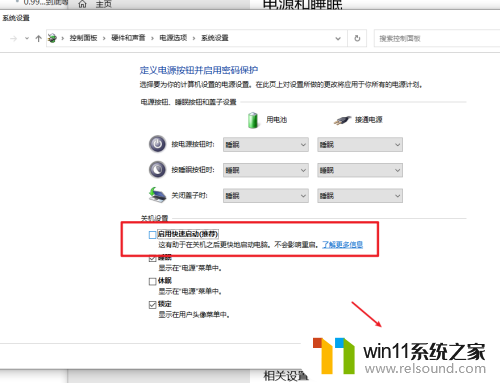
以上是关于如何设置Win10系统电脑的断电保护的全部内容,如果你遇到了相同的问题,你可以参考本文中介绍的步骤来进行修复,希望这对大家有所帮助。
- 上一篇: win10系统怎么保持屏幕常亮
- 下一篇: win10文件夹打开方式怎么改为记事本
win10系统电脑如何设置断电保护相关教程
- win10怎么把电脑恢复出厂设置 如何将win10电脑恢复出厂设置
- win10怎么设置系统不更新 win10如何设置不更新
- win10系统如何设置锁屏壁纸 win10锁屏壁纸设置桌面壁纸方法
- windows10电脑怎么还原到上一次系统 windows10如何还原到以前的系统
- 高配置电脑用win7还是win10
- windows10怎么给文件夹设置密码 windows10电脑文件夹怎么设置密码
- 如何给win10系统做备份
- 做好的win10系统怎么改uefi启动 win10系统如何更改为uefi启动
- windows10保护色
- win10查看系统开放端口的方法 win10系统开发端口如何查看
- win10不安全连接怎么设置为安全
- win10怎么以兼容模式运行程序
- win10没有wlan连接选项
- 怎么检查win10是不是企业版
- win10怎么才能将浏览过的记录不自动保存
- win10无法打开gpedit.msc
win10系统教程推荐